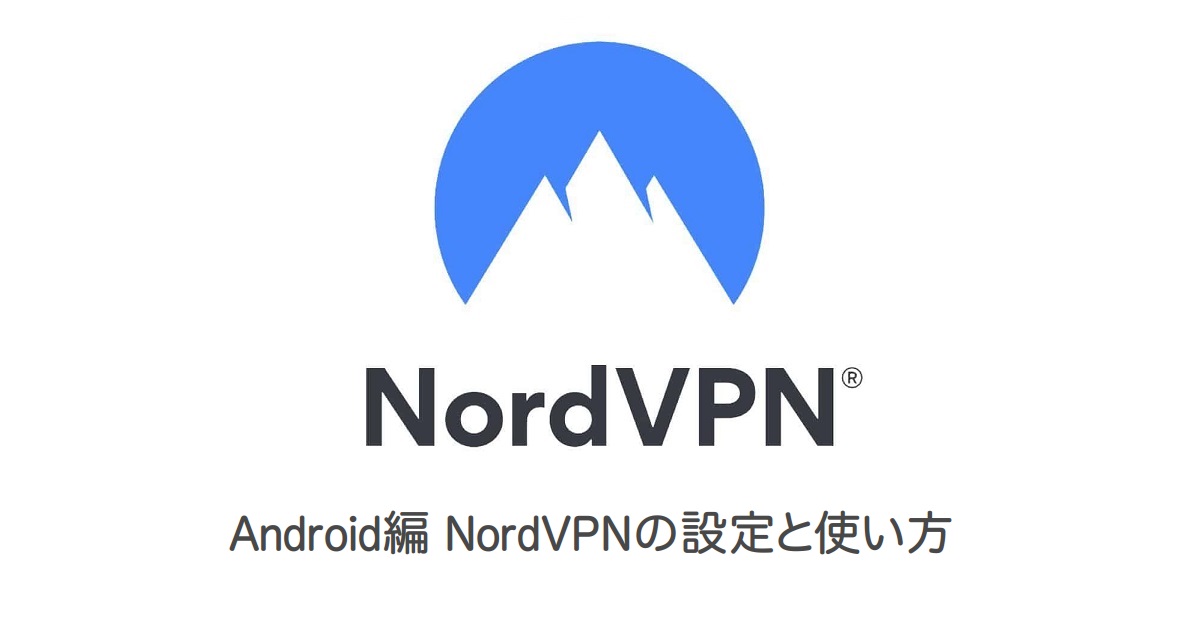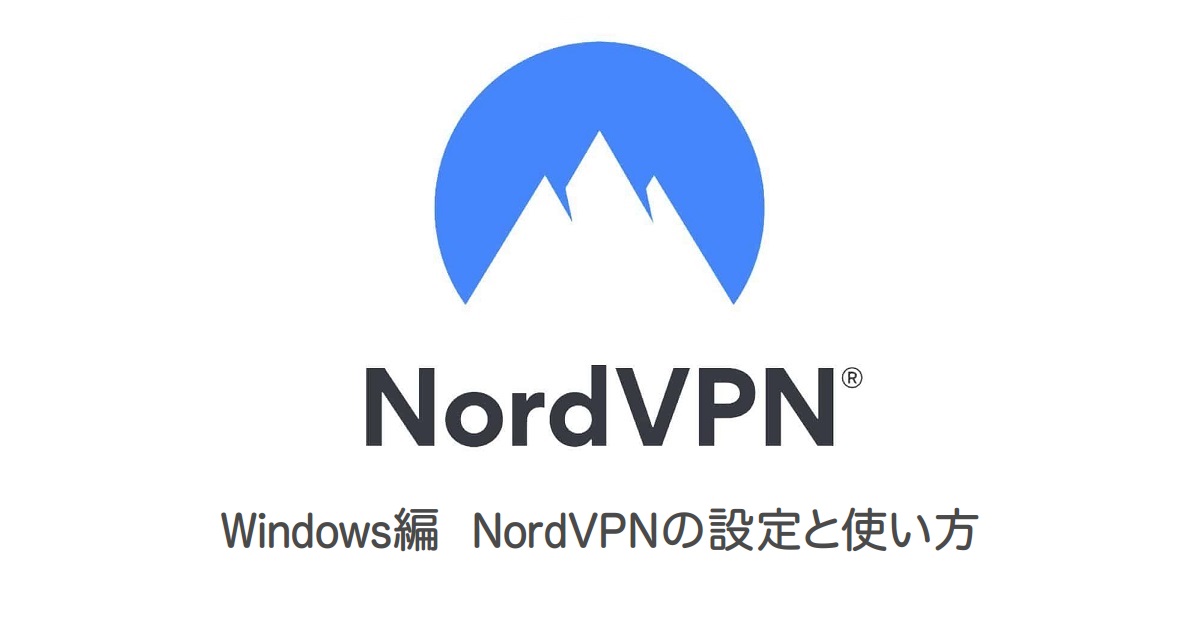今回は、NordVPNのアプリをAndroidのスマホにダウンロード、インストールして利用するまでの手順と、設定方法を画像付きで解説していきます。
NordVPNのAndroid版のアプリには、安全にVPNを使うための、便利な設定やサーバーが選べるのでぜひ参考にしてみてください。
設定にはNordVPNの登録が事前に必要です。まだの方はこちらをご覧ください。
この記事では、主に以下について紹介していきます。
- NordVPNをAndroidのスマホにダウンロード、インストールする
- NordVPNのおすすめな設定
- Androidのソフトで選べるサーバーの特徴
「Android 編」NordVPNのダウンロードとインストール
1つ目の方法は、いつものようにGooglePlayストアからダウンロードする方法です。
以下のGoogle Playストアからダウンロード、インストールができます。
公式サイトから直接アプリをダウンロードする方法
2つ目の方法は、NordVPNの公式サイトからapkファイルを直接ダウンロードする方法です。
Google Playストアからインストールする方は必要ありません。「NordVPNへログインする」へ進んで下さい。
NordVPNの公式サイトのトップページの右上をタップします。メニューから「VPN アプリ」をタップします。
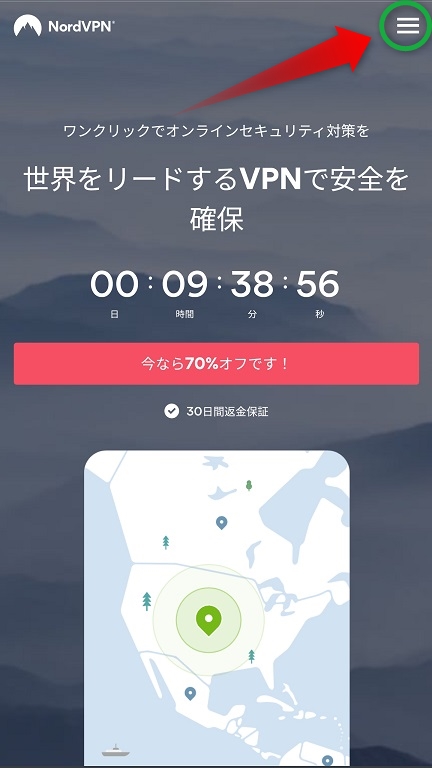
「ダウンロード.apk」をタップすると、NordVPNのapkファイルをダウンロードすることができます。
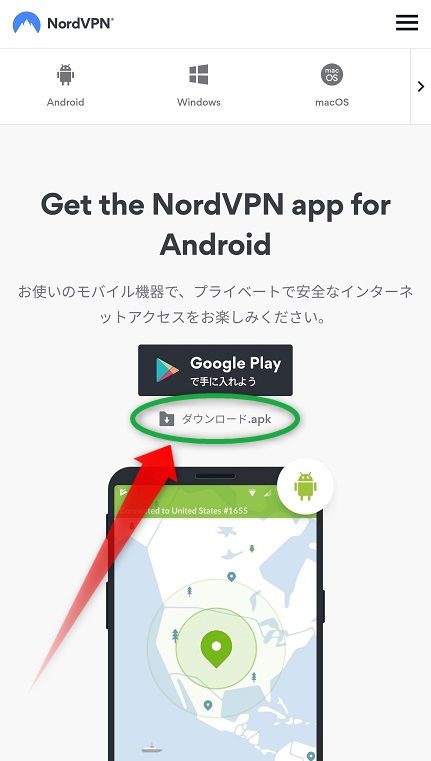
NordVPNへログインする
ホーム画面にNordVPNのショートカットがあるので、タップしてNordVPNのアプリを起動し、「ログイン」をタップします。
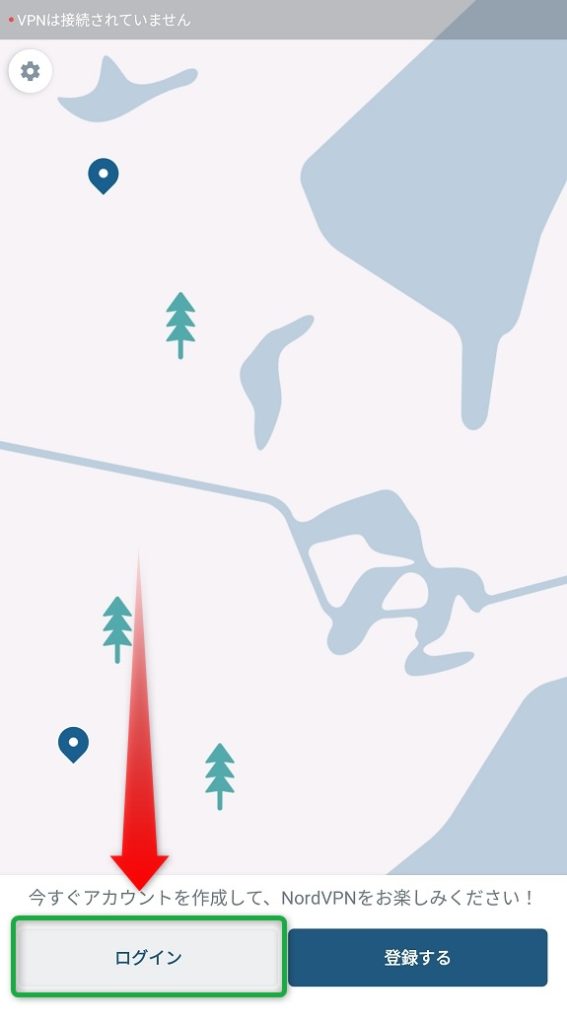
ログイン画面が出るので、登録したときのメールアドレスとパスワードを入力します。
入力したら「ログイン」をタップします。
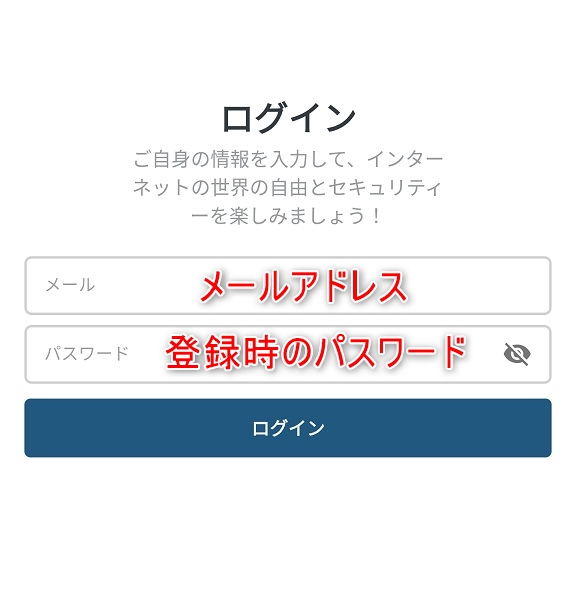
ログインすると、CyberSecを有効にするか尋ねられるので、必要に応じて設定してください。
CyberSecとは、安全でない接続や広告から自動で保護してくれる機能です。
マルウェアやフィッシングサイトへ誘導するサイトをブロックしてくれます。CyberSecはAndroid以外のソフトでも利用できます。
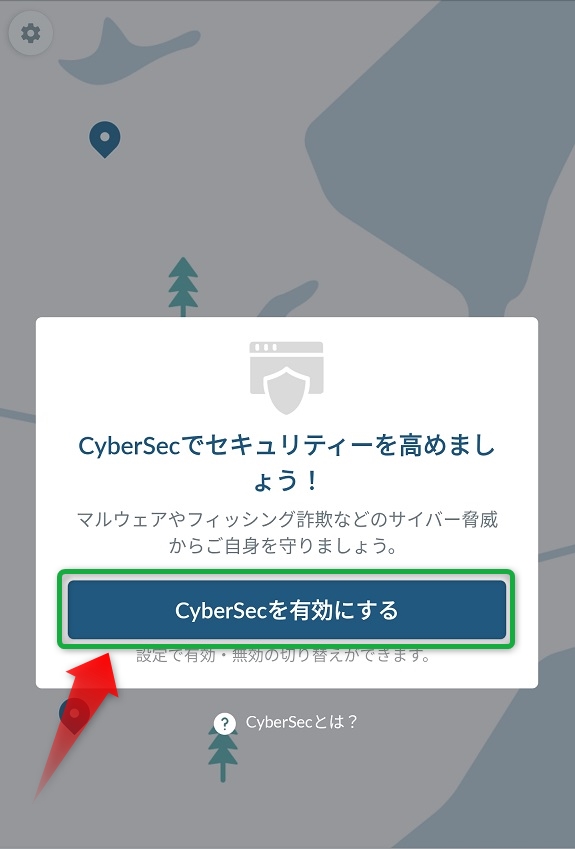
以上でNordVPNの準備は完了です。
「Android 編」NordVPNの使い方
NordVPNのアプリは直感的な操作で、簡単に使う事ができます。
「Quick connect」をクリックすると、近くにあるサーバーに接続する事ができます。
アプリが自動的に利用者の少ないサーバーを選んでくれます。
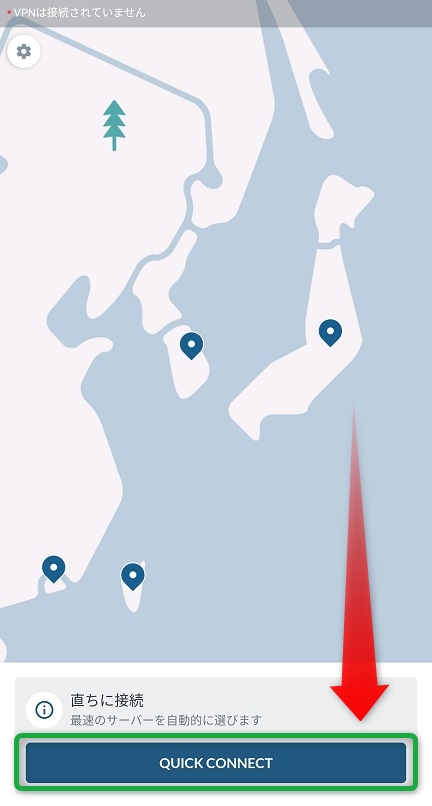
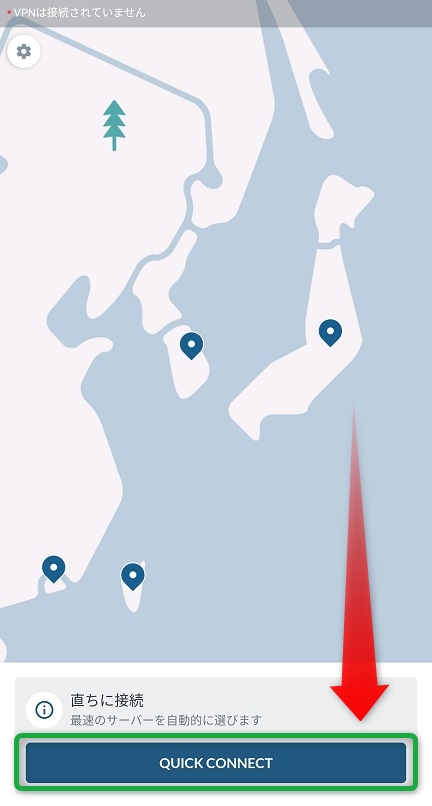
他にも国の一覧から接続したい国を選択、マップからも接続したい国を選べます。
「検索する」から検索して、国や都市を直接選ぶ事も可能です。
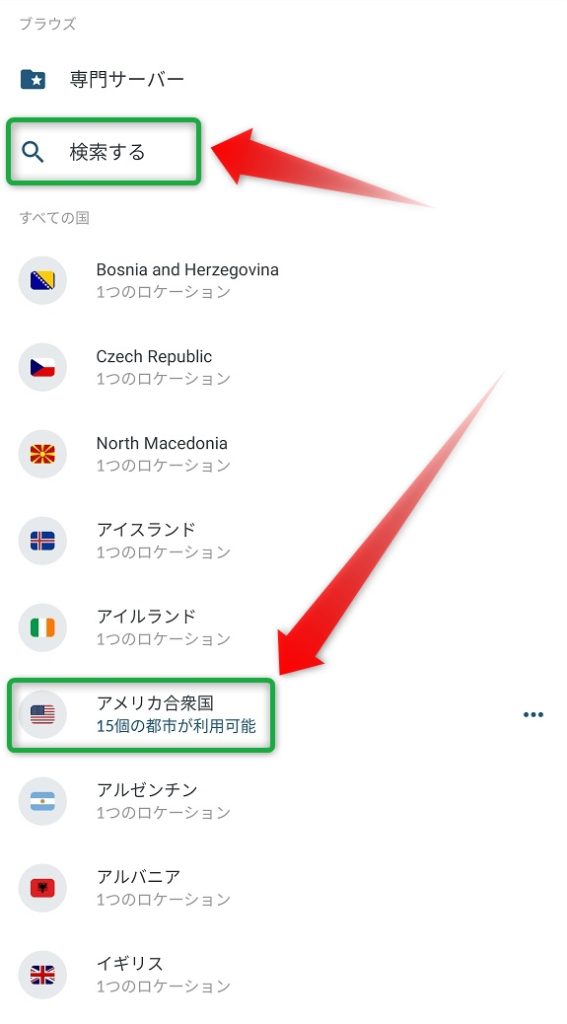
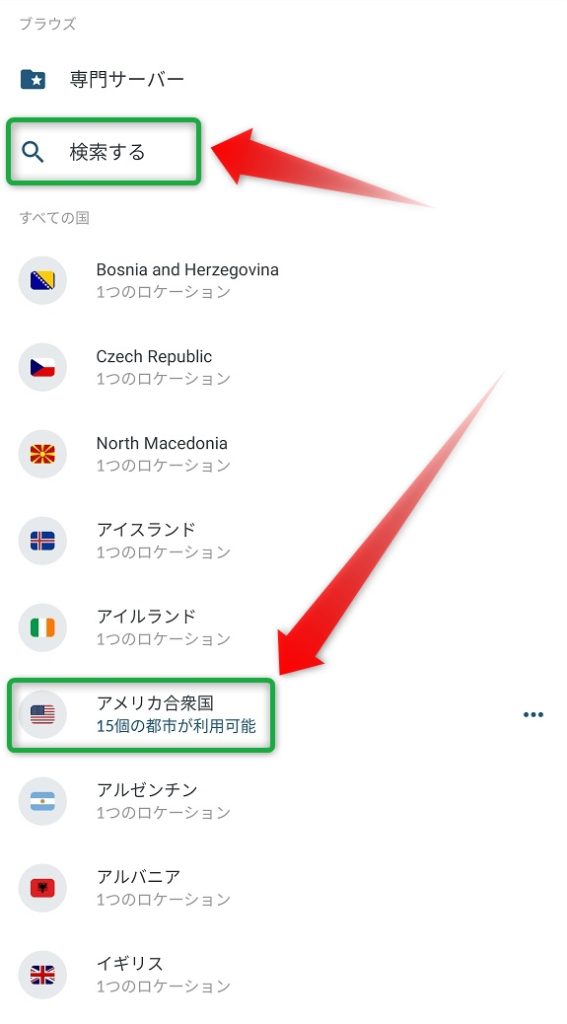
インストールして初めてVPNを利用すると、Android側から接続を許可するかの確認が表示されます。VPNを利用するためには必要なので許可してください。
AndroidではVPNに接続中は、画面のステータスバーに鍵のアイコンが表示されます。
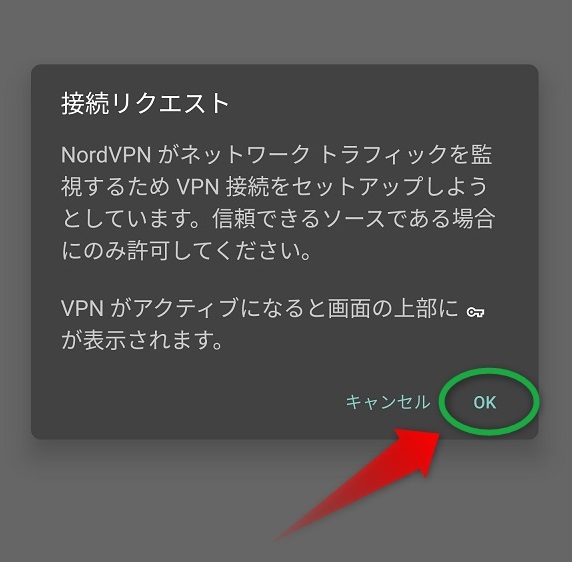
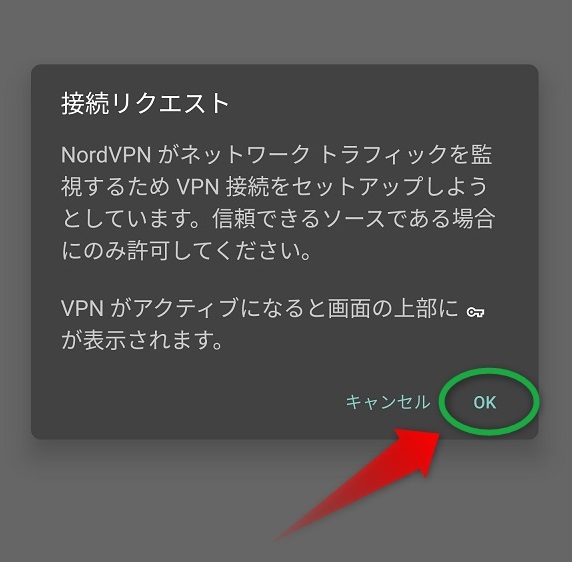
VPNの接続を終了したいときは、「切断する」をタップでVPNの接続が解除されます。
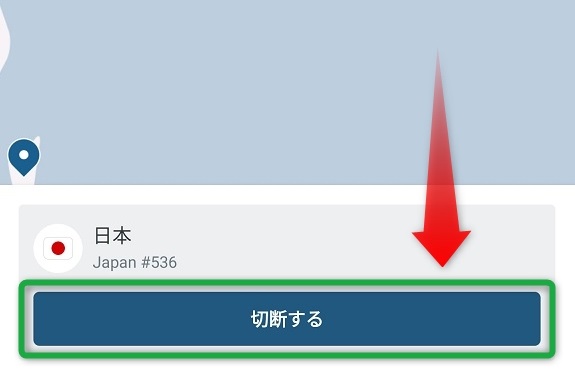
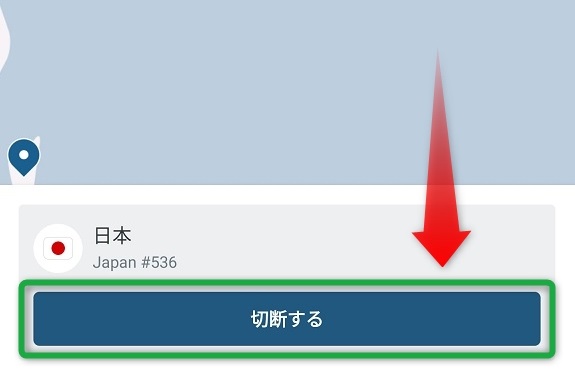
NordVPNの特殊なサーバーについて
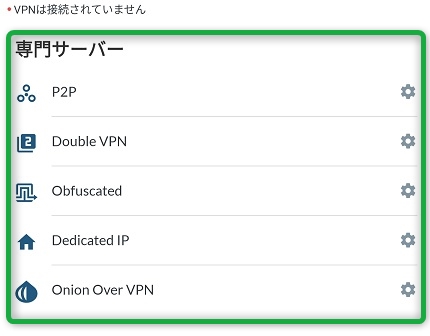
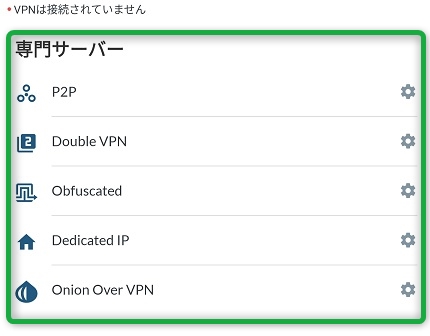
Androidのアプリでは、通常のサーバーの他にも特殊なサーバーを選ぶ事ができます。
「専門サーバー」から選択可能で、例えば以下のようなサーバーがあります。
- ダブル VPN
ダブルVPNとは、2つのサーバーを利用して、2回の暗号化を行う非常に強力な通信方法です。
しかし、その結果として通信速度はかなり落ちてしまいます。
- Onion over VPN
Onion over VPNとは、最初にVPNへ接続した後、Onionサーバーへ接続する事が出来るサーバーです。
「Android 編」NordVPNの便利な設定
NordVPNのアプリにある便利な機能を紹介します。VPNをより安全に使うために非常に有効な機能なので必要に応じて設定してみてください。
利用しておきたい設定
- キルスイッチの設定
キルスイッチとは、VPNが突然切断されてしまった場合、強制的に接続を止める機能です。自分の本当のIPアドレスで接続し続けてしまう事を防いでくれます。
キルスイッチにチェックを入れると、VPNを利用していない通信は全て遮断されます。
セキュリティを考えると、VPNを使用するときは有効にする方が望ましいです。
- スプリットトンネリングの設定
スプリットトンネリングとは、選択したアプリでVPNの利用を無効にする機能です。VPNを経由したくないアプリを登録すると、登録したアプリではVPNを経由せず通信を行う事ができます。
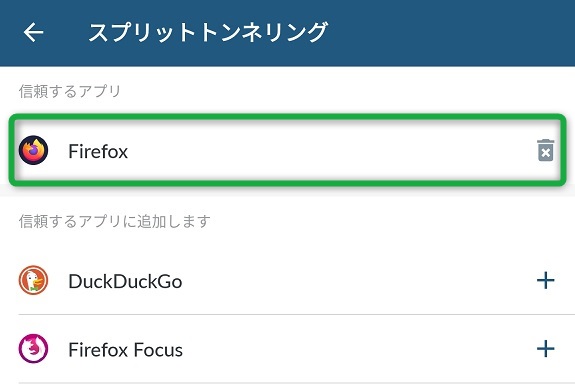
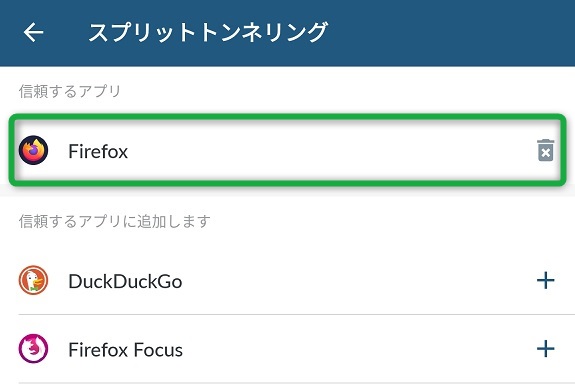
例えば、上記の設定だと登録してあるFirefoxは、VPNを経由せず通信を行う事ができます。